您好,登录后才能下订单哦!
密码登录
登录注册
点击 登录注册 即表示同意《亿速云用户服务条款》
Diskimage Builder 制作Ironic裸金属镜像
Diskimage-builder 是openstack社区用于制作镜像的工具。
1.安装
yum -y install python-pip
yum -y install qemu-img kpartx git
pip install --upgrade pip
pip install virtualenv
yum install -y libguestfs-tools-c (提供virt-sysprep) 后面修改密码用得到虚拟环境中安装
这里简单说明如何在需环境中安装dib(diskimage-builder)
克隆源码的仓库:
$ git clone https://git.openstack.org/openstack/diskimage-builder
$ git clone https://git.openstack.org/openstack/dib-utils建立虚环境:
$ virtualenv dib-env启用虚环境
$ source dib-env/bin/activate安装:
$ cd diskimage-builder
$ pip --default-time=100 install .
$ cd dib-utils
$ python setup.py install制作第一个镜像
$ export DIB_DEV_USER_USERNAME=centos //初始用户名centos
$ export DIB_DEV_USER_PASSWORD=password //初始密码password
$ export DIB_DEV_USER_PWDLESS_SUDO=YES //允许sudo
$ export DIB_CLOUD_INIT_DATASOURCES="ConfigDrive, OpenStack" //cloud-init 的datasource是ConfigDrive, OpenStack
$ disk-image-create centos7 baremetal dhcp-all-interfaces grub2 install-static devuser -o centos7 cloud-init-datasources
很奇怪前面定义的密码安装完系统之后不能登录,
$ export LIBGUESTFS_BACKEND=direct (不执行第2步会报错)
$ virt-sysprep --root-password password:password -a centos7.qcow2 (修改密码为password)
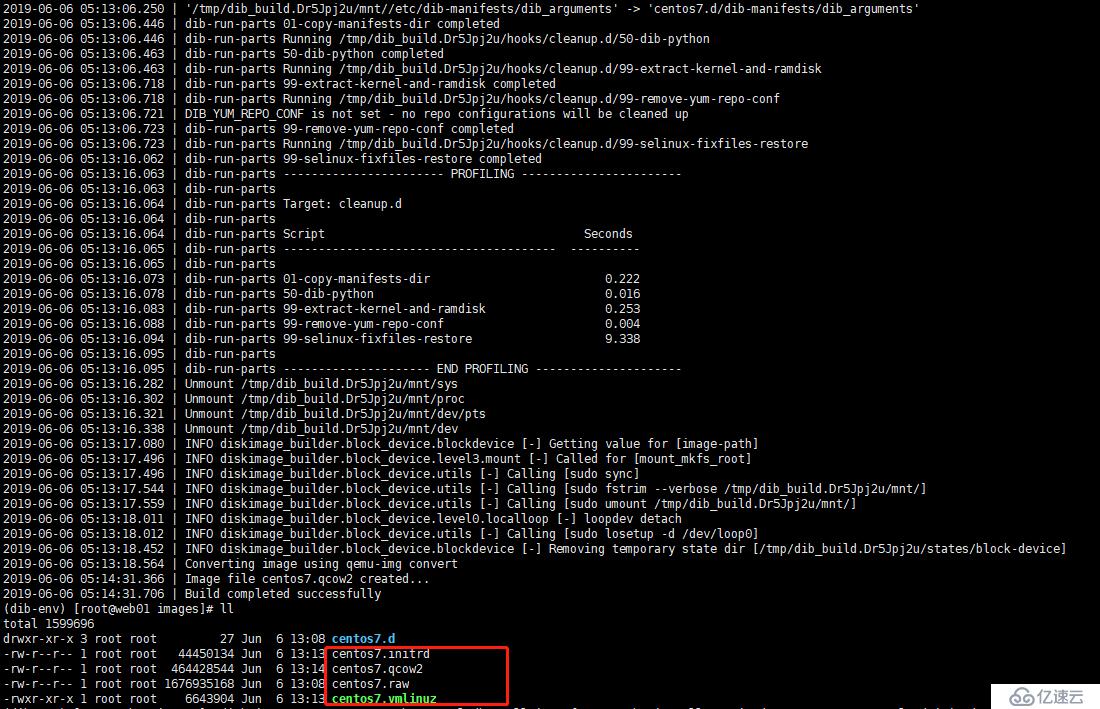
免责声明:本站发布的内容(图片、视频和文字)以原创、转载和分享为主,文章观点不代表本网站立场,如果涉及侵权请联系站长邮箱:is@yisu.com进行举报,并提供相关证据,一经查实,将立刻删除涉嫌侵权内容。